很多人不知道MIUI13如何进入隐私输入模式?今日为你们带来的文章是MIUI13进入隐私输入模式的方法,还有不清楚小伙伴和小编一起去学习一下吧。 MIUI13如何进入隐私输入模式?MIUI13进入隐
很多人不知道MIUI13如何进入隐私输入模式?今日为你们带来的文章是MIUI13进入隐私输入模式的方法,还有不清楚小伙伴和小编一起去学习一下吧。
MIUI13如何进入隐私输入模式?MIUI13进入隐私输入模式的方法
第一步:在文字输入界面中,点击键盘上的左上角的图标【更多】进入到其中,如下图所示位置;
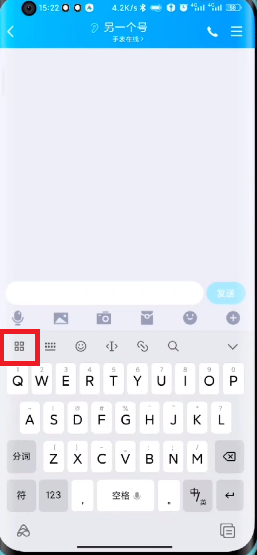
第二步:然后上划功能,可以在所有功能中最下方点击【隐私模式】;
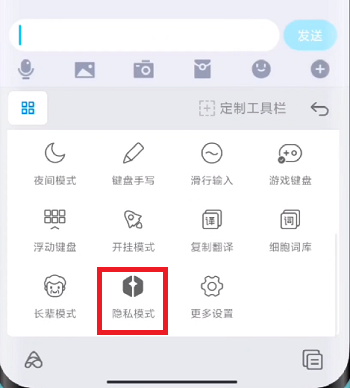
第三步:接着就会跳转到手机的隐私输入模式功能中,点击打开此功能按钮,就可以完成设置。
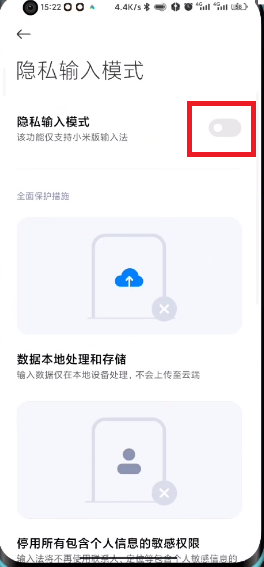
以上就是给大家分享的MIUI13如何进入隐私输入模式的全部内容,更多精彩内容尽在自由互联!
